既に入力されている数値を計算し直したい場合、わざわざ入力し直したり、数式を使わずに計算する方法があります。
あまり知られていないですが、結構使える知識なのでぜひ覚えておいてください。

後付けで計算できるのは便利だよ!
コピペで計算
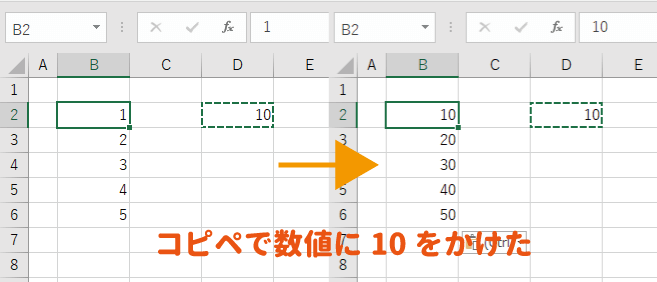
コピペで数値をまとめて上書き計算する方法
コピペで上書き計算できる計算の種類は、基本の演算となる4種類です。
- 加算(足し算)
- 減算(引き算)
- 乗算(掛け算)
- 除算(割り算)
貼り付けオプションの「演算」を使って上書き計算
まずは、計算の元となる数値をいずれかのセルに入力しておきます。
(例:+1の場合は1を、×10の場合は10を入力する)
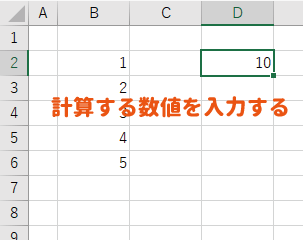
入力した数値をコピーしておき、貼り付けで上書き計算を行うセルの範囲を選択し、右クリックメニューから「形式を選択して貼り付け」をクリックしましょう。
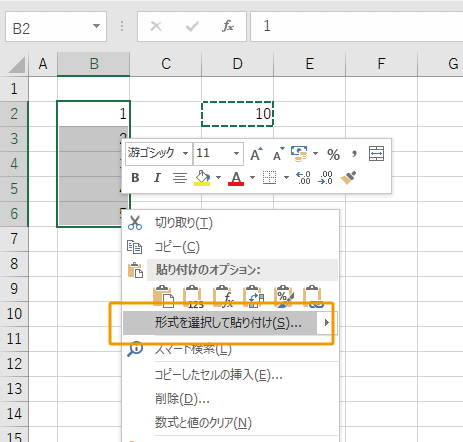
「形式を選択して貼り付け」ウィンドウで「演算」の項目にある各計算の種類を選択して「OK」ボタンをクリックします。
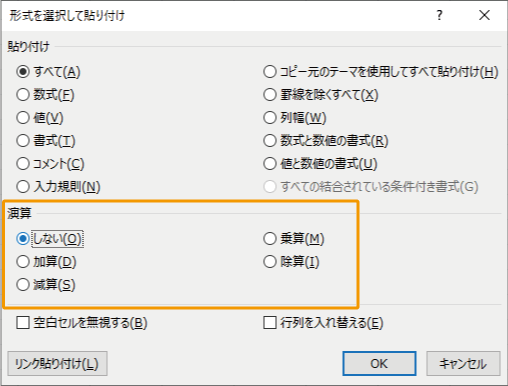
貼り付け先に対して、選択した演算が実行されます。
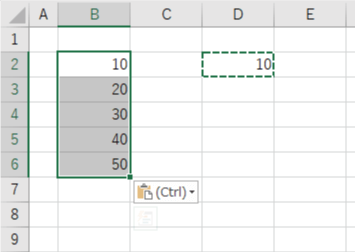
以上で、数式や再入力することなく、コピペでまとめて上書き計算を行うことができました。

なんとなく便利そうでしょ?
数値以外が範囲に含まれている場合
貼り付け範囲内に数値以外の文字などが含まれている下図のような場合。
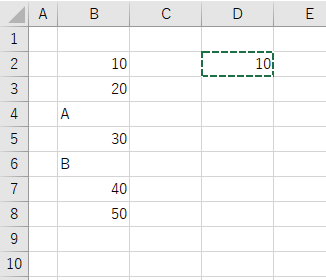
演算の貼り付けを行うと、文字などは無視して数値のみに上書き計算が行われます。
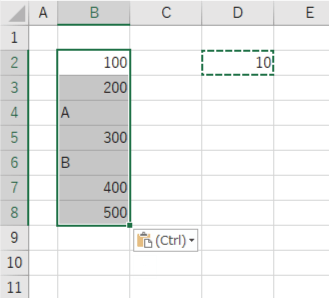
ただし、文字列形式の数値には計算が実行されます。
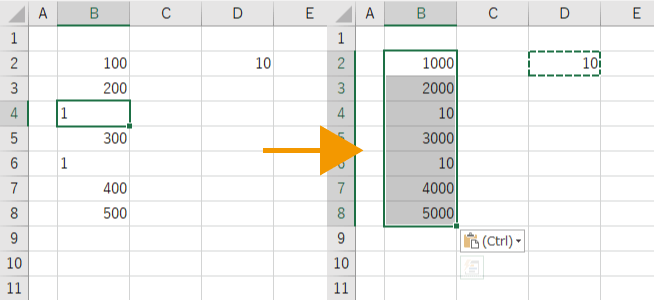
列全体への演算貼り付けはNG
うっかり列全体を選択した状態で、演算の貼り付けを行うと、数値の入っていないセルにまで演算が行われてしまいます。
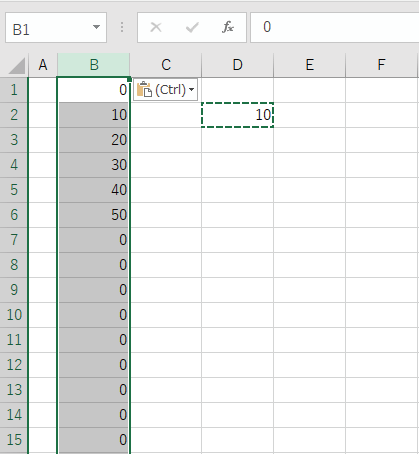
演算をする必要のあるセルを選択してから貼り付けるのがおすすめです。

すべての行が数値で埋まってることはないよね?
まとめ
既に入力されている数値に対して、コピペでまとめて上書き計算を行う方法を紹介しました。
計算過程の情報を残しておく必要がなく、結果だけが欲しい場合などには便利な方法です。
使い方次第で、かなり便利に計算することができますね。

掛け率を反映したりで、乗算が1番よく使うかな?




